
Manual de uso de Clips
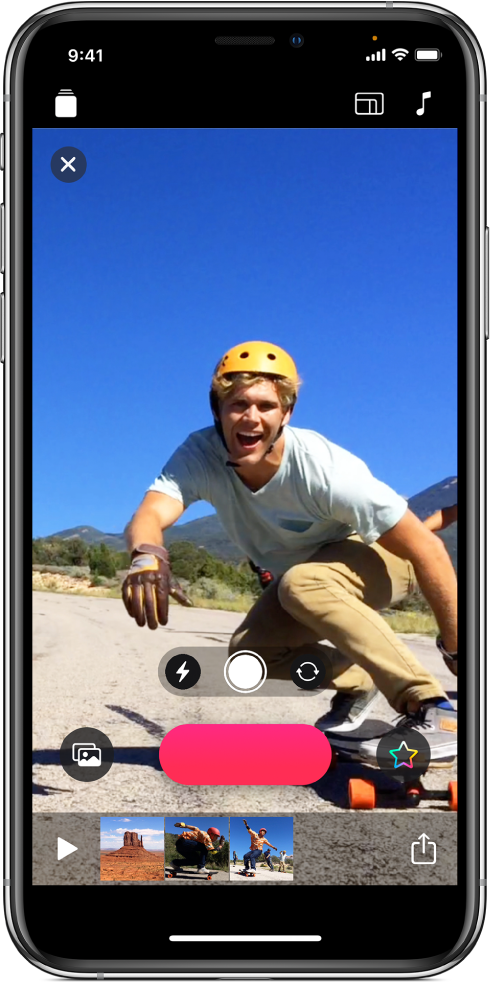
Captura el momento
Comenzar es muy fácil: sólo tienes que mantener presionado el botón rojo Grabar. Puedes grabar un video, o capturar un cuadro fijo, y luego hacer zoom para ver más de cerca. También puedes importar rápidamente un clip o una foto de tu biblioteca.
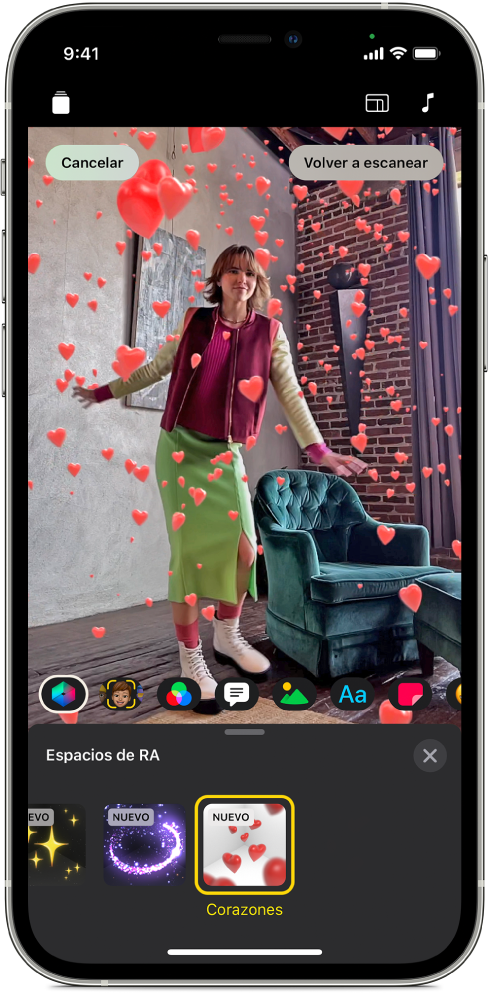
Transforma tu entorno
Con los espacios de RA, transforma tu entorno con efectos visuales divertidos e inmersivos que se adaptan a los contornos del lugar. Puedes convertir tu habitación en una disco, desatar una lluvia de objetos divertidos o agregar iluminación animada. Los efectos se personalizan según tu entorno conforme grabas.
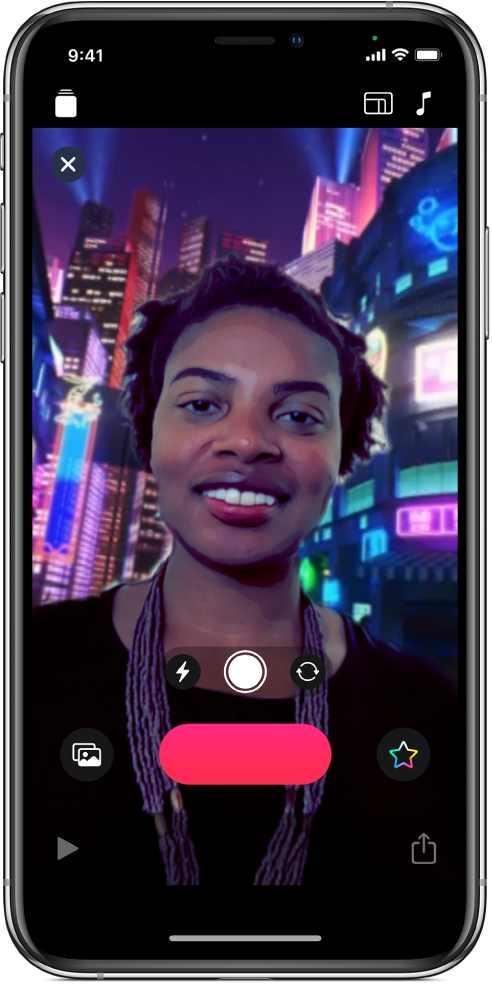
Cambia tu mundo
Las escenas de selfie hacen a Clips aún más divertido. Sumérgete en hermosos paisajes animados, escenarios de películas y arte abstracta. Cada escena ofrece una experiencia envolvente de 360 grados; no importa cómo muevas tu dispositivo, la escena te rodeará por completo.
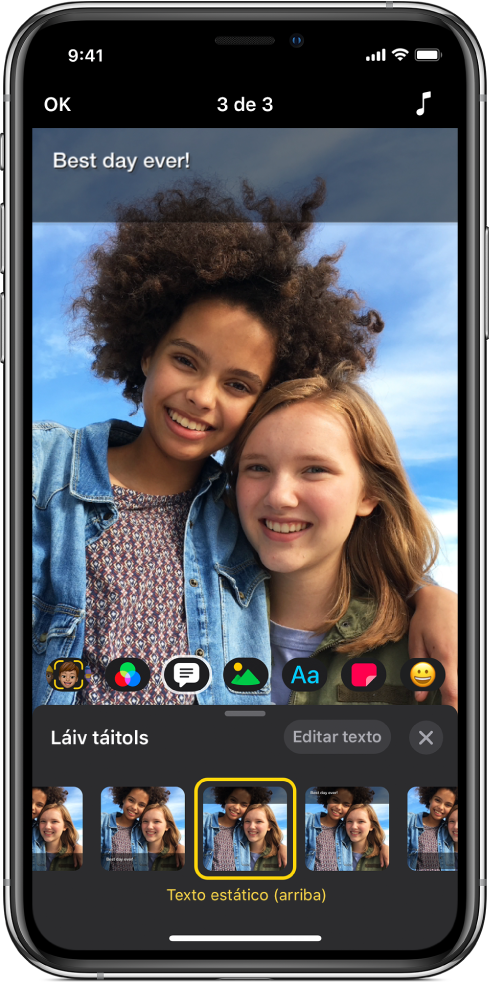
Di lo que piensas
Agrega Live Titles animados con tu voz. A medida que hablas, aparece texto en el video sincronizado perfectamente con tu narración de voz en off. Puedes incluir una grabación de tu voz en Live Titles o, si lo prefieres, puedes silenciarla.
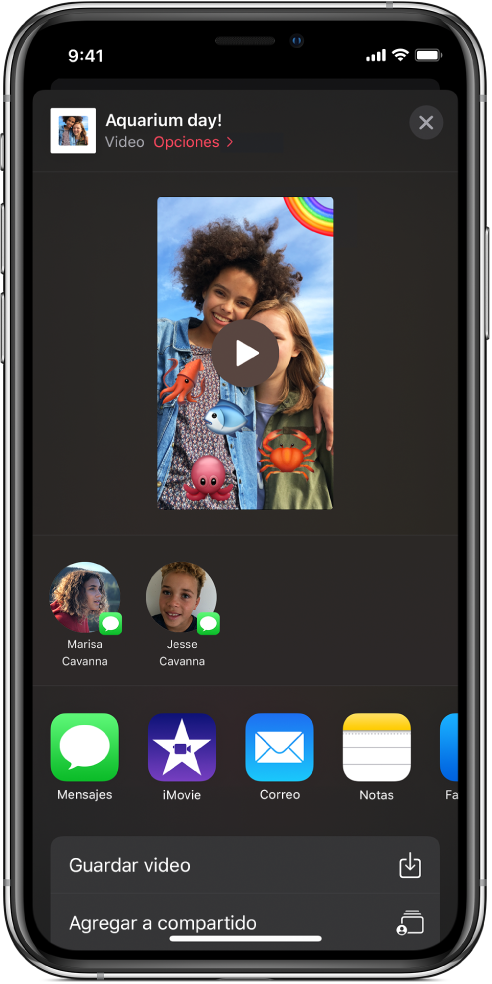
Videos virales
¿Listo para mostrarle al mundo tu obra maestra? Clips te da sugerencias para compartir. También puedes enviar tu video utilizando las apps Mail o Mensajes, puedes compartirlo directamente en Instagram, y más.
Para explorar el Manual de uso de Clips, haz clic en Tabla de contenido en la parte superior de la página o ingresa una palabra o frase en el campo de búsqueda.